Ist es relativ einfach möglich, Audiospuren aus Video- und Audiodateien zu extrahieren? Dies ist wahrscheinlich die Frage, die Sie vor ein paar Minuten gestellt haben. Die Antwort lautet: Ja, mit den richtigen Werkzeugen ist das möglich. Es ist schwer, geeignete Software für diesen Job zu finden, aber Sie müssen möglicherweise nicht lange suchen. Vor nicht allzu langer Zeit haben wir ein Tool namens verwendet Kostenloser Audio-Extraktor von Pazera. Wir haben hier ein Programm zum Extrahieren und Konvertieren von Audiospuren aus Audio- und Videodateien in die Formate MP3, AAC, AC3, WMA, OGG, FLAC, M4A, WV, AIFF, WAV und andere.
Soweit wir das beurteilen können, handelt es sich um ein sehr leistungsfähiges Tool, dessen Benutzeroberfläche auf den ersten Blick vielleicht ein wenig einschüchternd wirken könnte, aber machen Sie sich keine Sorgen. Sobald Sie Ihr erstes Audio extrahiert haben, wird von da an alles ein Kinderspiel sein. Denken Sie daran, wenn Sie Audio in MP3 konvertieren möchten, müssen Sie die neueste Version von LAME Encoder verwenden. Darüber hinaus kann die Konvertierung mithilfe von LAME-Voreinstellungen durchgeführt werden.
Pazera Free Audio Extractor-Software für Windows-PC
Pazera Free Audio Extractor ist für das, was es ist, ein ziemlich gutes Tool, und wir empfehlen Ihnen, ihm eine Chance zu geben, denn Sie werden es nach mehrmaliger Verwendung nicht bereuen. Werfen wir einen Blick auf diese Audio-Extraktionssoftware für Windows 11/10.
1]Fügen Sie Ihre erste Datei hinzu
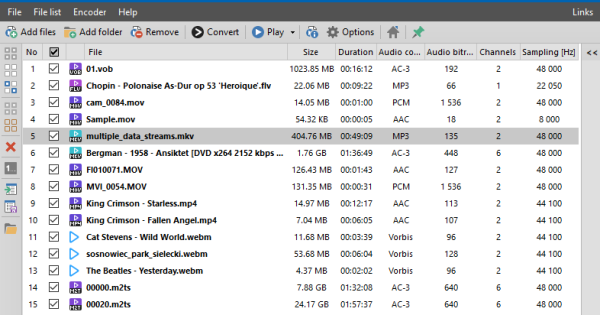
Das Hinzufügen einer oder mehrerer Dateien ist ganz einfach. Klicken Sie auf die Schaltfläche „Dateien hinzufügen“ oder auf die Schaltfläche „Ordner hinzufügen“. Sie sollten nun Ihre hinzugefügten Dateien sehen, mit denen Sie, zumindest aufgrund der Einschränkungen des Tools, alles machen können, was Sie wollen.
2]Bearbeiten Sie Ihre Inhalte
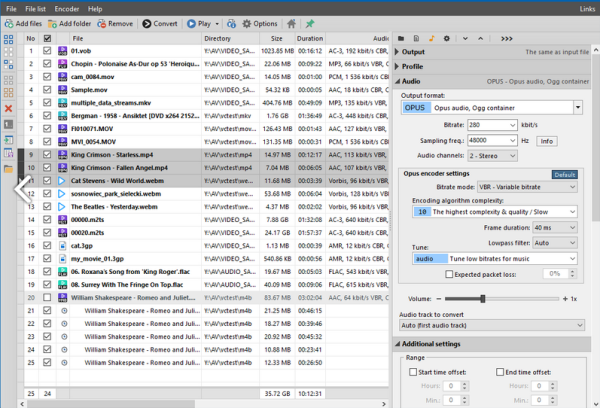
Im rechten Bereich von Pazera können Benutzer vor dem Konvertieren oder Extrahieren verschiedene Änderungen an der Datei vornehmen. Änderungen an Video und Audio können relativ einfach vorgenommen werden; Daher sollte man mit der richtigen Einstellung kaum Probleme haben, Dinge zu erledigen.
3]Extrahieren und konvertieren
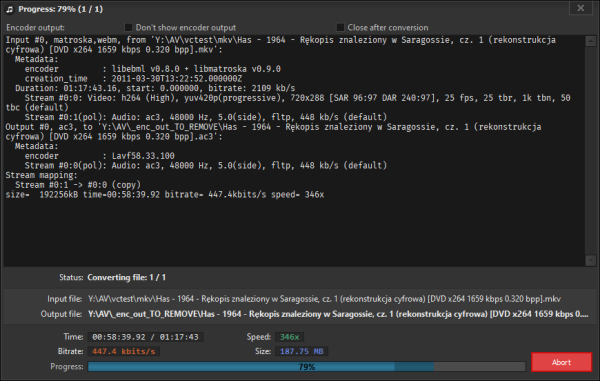
OK, jetzt ist es an der Zeit, Audio zu extrahieren oder auf eine andere Plattform zu konvertieren. Das ist super einfach zu machen, also hier ist die Sache. Nachdem Sie die Dateien zum Programm hinzugefügt haben, markieren Sie einfach jede Datei und klicken Sie dann oben auf die Schaltfläche „Konvertieren“.
Von diesem Abschnitt aus können Sie sowohl in ein anderes Format konvertieren als auch Audio extrahieren. Alles, was Sie brauchen, ist direkt zur Hand; Daher sollten Sie sich um nichts Sorgen machen.
4]Optionen
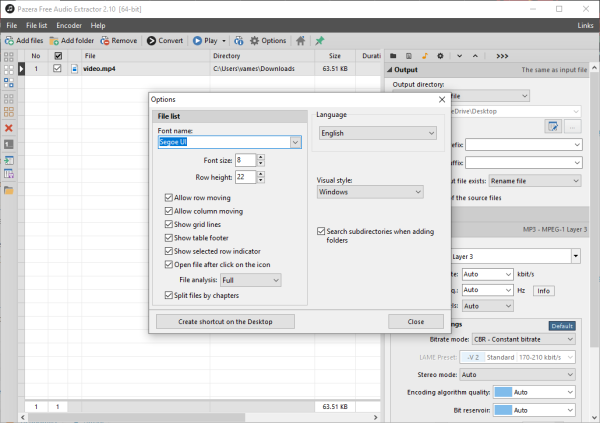
Okay, wenn es um den Abschnitt „Optionen“ geht, gibt es hier eigentlich nicht viel zu tun. Der Benutzer kann unter anderem die Schriftart und die Größe ändern. Wenn Sie außerdem den Stil des Fensters ändern möchten, können Sie dies über den Abschnitt „Visueller Stil“ tun.
Laden Sie die Pazera Free Audio Extractor-Software direkt über herunter offizielle Website.
Lesen Sie auch: So extrahieren Sie Audio aus Video mit kostenloser Software oder einem Online-Tool.






